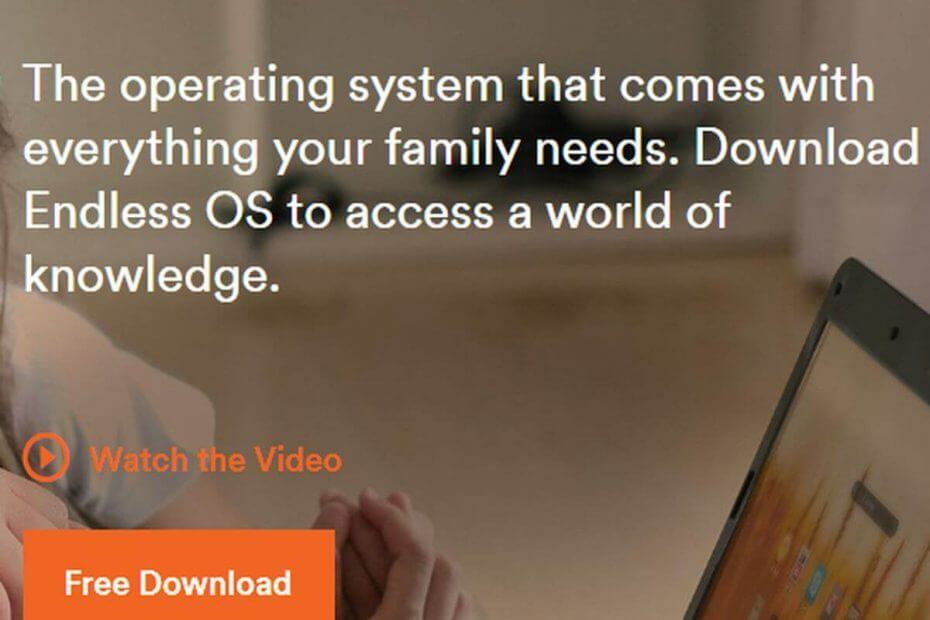
ซอฟต์แวร์นี้จะช่วยให้ไดรเวอร์ของคุณทำงานอยู่เสมอ ทำให้คุณปลอดภัยจากข้อผิดพลาดทั่วไปของคอมพิวเตอร์และความล้มเหลวของฮาร์ดแวร์ ตรวจสอบไดรเวอร์ทั้งหมดของคุณตอนนี้ใน 3 ขั้นตอนง่ายๆ:
- ดาวน์โหลด DriverFix (ไฟล์ดาวน์โหลดที่ตรวจสอบแล้ว)
- คลิก เริ่มสแกน เพื่อค้นหาไดรเวอร์ที่มีปัญหาทั้งหมด
- คลิก อัพเดทไดรเวอร์ เพื่อรับเวอร์ชันใหม่และหลีกเลี่ยงการทำงานผิดพลาดของระบบ
- DriverFix ถูกดาวน์โหลดโดย 0 ผู้อ่านในเดือนนี้
OS ที่ไม่มีที่สิ้นสุด เป็นความรู้สึกใหม่ล่าสุดในโลกของระบบปฏิบัติการคอมพิวเตอร์ สร้างขึ้นบน ลินุกซ์ เคอร์เนล Endless ยังถูกคาดการณ์ว่าจะปลอดภัยที่สุดซึ่งจะช่วยให้คุณประหยัดได้มากในระยะยาว
ไม้กระดานที่แข็งแกร่งอีกประการหนึ่งที่ผู้ผลิต Endless OS ใช้กลยุทธ์ทางการตลาดทั้งหมดของพวกเขาคือความสามารถของระบบปฏิบัติการในการทำงานแม้ว่าจะมี ไม่มีการเชื่อมต่ออินเทอร์เน็ต. บริษัทสตาร์ทอัพในแคลิฟอร์เนียกล่าวว่าพวกเขาแก้ไขปัญหานี้โดยทำให้มั่นใจว่าระบบปฏิบัติการมาพร้อมกับทุกสิ่งที่จำเป็นสำหรับการทำงาน ซึ่งรวมถึงแอปนับร้อยที่มาพร้อมกับระบบปฏิบัติการ ช่วยให้คุณไม่ต้องดาวน์โหลดในภายหลัง
ดังนั้น หากสิ่งที่กล่าวมาทั้งหมดฟังดูน่าดึงดูดใจมากพอ แต่คุณต้องการให้ Windows 10 ติดตั้งอยู่บนพีซีของคุณ คุณก็สามารถทำได้เสมอ บูตคู่ ทั้งระบบปฏิบัติการ และมันก็ง่ายมากเช่นกัน เนื่องจากเราจะแนะนำคุณตลอดกระบวนการทั้งหมด
ติดตั้ง Endless OS บนพีซี Windows 10 ของคุณ
ข้อกำหนดฮาร์ดแวร์
ข้อกำหนดเบื้องต้นสำหรับการใช้ระบบปฏิบัติการยังถูกเก็บไว้ให้เหลือน้อยที่สุด ซึ่งรวมถึง 64-บิต อินเทล หรือโปรเซสเซอร์ที่คล้ายกันเช่น AMD หรือ VIA นอกจากนี้ จำเป็นต้องมี RAM อย่างน้อย 2 กิ๊ก ในขณะที่พื้นที่เก็บข้อมูลขั้นต่ำที่ต้องใช้คือ 16 GB อย่างไรก็ตาม สิ่งนี้ใช้ได้กับรุ่นพื้นฐาน ในขณะที่เวอร์ชันเต็มจะกินฮาร์ดไดรฟ์ของคุณถึง 32 กิ๊ก แน่นอนว่านี่เป็นเพียงข้อกำหนดขั้นต่ำเท่านั้น
ดาวน์โหลด OS ที่ไม่มีที่สิ้นสุด
ขั้นตอนแรกสำหรับคุณคือการดาวน์โหลดระบบปฏิบัติการ สำหรับสิ่งนี้ ตรงไปที่ เว็บไซต์อย่างเป็นทางการ และคลิกที่แท็บ 'ดาวน์โหลดฟรี'
เมื่อคุณทำเสร็จแล้ว คุณจะถูกเปลี่ยนเส้นทางไปยังหน้าดาวน์โหลดจริงที่เกี่ยวข้องกับ ผู้ใช้ Windows. ตรวจสอบให้แน่ใจว่าคุณดาวน์โหลดเวอร์ชันที่ใช้กับ Windows การดำเนินการนี้จะดาวน์โหลดไฟล์ตัวติดตั้งในระบบของคุณ
ถัดไป ให้ดับเบิลคลิกที่ตัวติดตั้งเพื่ออนุญาตให้ดาวน์โหลดไฟล์ระบบปฏิบัติการจริง การทำเช่นนั้นจะเปิดกล่องเตือนที่คุ้นเคยซึ่งจะขออนุญาตจากคุณหากแอพได้รับอนุญาตให้ทำการเปลี่ยนแปลงฮาร์ดไดรฟ์ของคุณ แน่นอน คุณต้องคลิกที่ตัวเลือก 'ใช่' เพื่อให้กระบวนการทั้งหมดเริ่มต้น
ปรับแต่งการติดตั้งของคุณ

โปรแกรมติดตั้งจะเริ่มต้นและดำเนินการเพื่อยืนยันภาษาที่คุณต้องการ เลือกจากกล่องดรอปดาวน์ แม้ว่าตัวเลือกที่นี่จะจำกัดเฉพาะภาษาอังกฤษ สเปน โปรตุเกส ฝรั่งเศส อาหรับ จีน และบาฮาซา เบงกาลี ไทย และเวียดนามจะถูกรวมไว้ในภายหลัง
คลิกที่ 'ติดตั้งไม่มีที่สิ้นสุด' ถัดไป ซึ่งจะนำไปสู่หน้าจอถัดไปที่คุณต้องเลือกจากการติดตั้งเวอร์ชัน 'พื้นฐาน' หรือ 'เต็ม' พื้นฐานมีน้ำหนักเพียง 1.9 GB ในขณะที่เวอร์ชันเต็มจะต้องการ 13.5 GB ของคุณ พื้นที่ฮาร์ดดิสก์ hard.
เวอร์ชันพื้นฐานมาพร้อมกับไฟล์ขั้นต่ำที่เปลือยเปล่าอีกครั้ง และน่าจะเพียงพอหากคุณสามารถเข้าถึงการเชื่อมต่ออินเทอร์เน็ตที่เชื่อถือได้ ด้วยวิธีนี้ คุณสามารถดาวน์โหลดไฟล์เพิ่มเติมที่คุณอาจต้องการได้ตลอดเวลา
ในทางกลับกันเวอร์ชันเต็มมาพร้อมกับเสียงระฆังและนกหวีดทั้งหมดและเป็นเวอร์ชันที่คุณควรเลือกหากคุณต้องการสัมผัสระบบปฏิบัติการที่ลึกซึ้ง กล่าวอีกนัยหนึ่ง มันมาพร้อมกับชุดแอปทั้งหมดที่คุณต้องการเพื่อให้ระบบปฏิบัติการทำงานได้อย่างเต็มประสิทธิภาพตลอดเวลา ดังนั้นจึงไม่จำเป็นต้องดาวน์โหลดแอปอื่นอีกเลย
ดังนั้น ถ้าคุณต้องการเพียงแค่ความรู้สึกของระบบปฏิบัติการโดยไม่ต้องใกล้ชิดกับมันมากเกินไป เวอร์ชันพื้นฐานก็เป็นตัวเลือกที่เหมาะสม พื้นที่ว่างบนฮาร์ดดิสก์ของคุณอาจเป็นอีกข้อพิจารณาในการเลือกใช้ตัวเลือกใดตัวเลือกหนึ่ง พื้นที่ขั้นต่ำที่แนะนำสำหรับการติดตั้งเวอร์ชันพื้นฐานคือ 16 GB ในขณะที่เวอร์ชันเต็มควรจัดสรรอย่างน้อย 32 GB
อย่างไรก็ตาม ตัวเลขเหล่านี้ยังน้อยมาก และฉันขอแนะนำให้จัดสรรพื้นที่เพิ่มอีกสองสามกิ๊กเพื่อให้มีพื้นที่จัดเก็บรูปภาพ วิดีโอ ไฟล์มีเดีย และเอกสารอื่นๆ ทั้งหมดของคุณโดยไม่ยุ่งยาก โปรแกรมติดตั้งยังทำหน้าที่แบ่งพาร์ติชั่นฮาร์ดไดรฟ์และพื้นที่ของคุณเมื่อจัดสรรให้กับ Endless OS แล้ว จะไม่สามารถเปลี่ยนแปลงได้ในภายหลัง ดังนั้น จงใจกว้างกับการจัดสรรที่นี่โดยคำนึงถึงพื้นที่ว่างในฮาร์ดไดรฟ์ของคุณ
ขั้นตอนการติดตั้ง
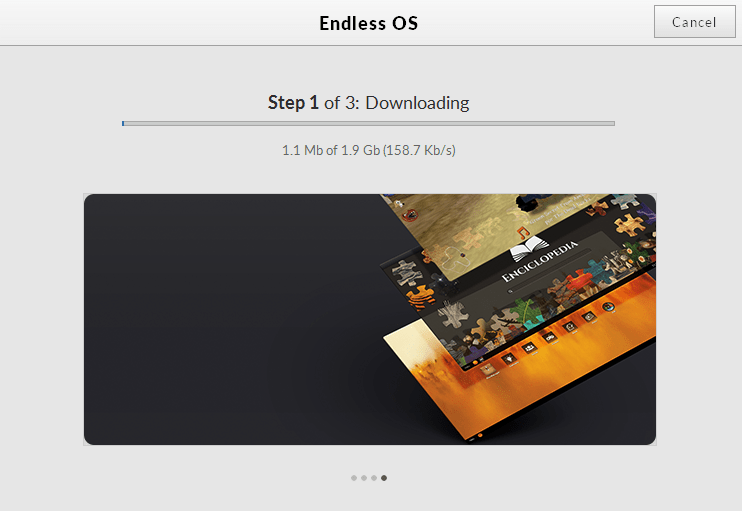
เมื่อคุณทำการเลือกแล้ว ให้คลิก 'ถัดไป' ที่มุมบนขวา การดำเนินการนี้จะเริ่มต้นการดาวน์โหลดไฟล์ Endless OS จริง ตามด้วยการตรวจสอบ จากนั้นจึงทำการติดตั้งจริงในฮาร์ดไดรฟ์ของคอมพิวเตอร์ของคุณ กระบวนการอีกครั้งสามารถอยู่ได้ทุกที่ระหว่างไม่กี่นาทีถึงหลายชั่วโมงขึ้นอยู่กับตัวเลือกของระบบปฏิบัติการเวอร์ชัน (พื้นฐาน/เต็ม) เช่นเดียวกับความเร็วของการเชื่อมต่ออินเทอร์เน็ตของคุณ
คุณสามารถเปลี่ยนไปใช้การเชื่อมต่อแบบมีสายเพื่อเพิ่มความเร็วอินเทอร์เน็ตได้เล็กน้อย ซึ่งจะช่วยลดระยะเวลาในการดาวน์โหลดและการติดตั้ง โชคดีที่ระบบปฏิบัติการนั้นแข็งแกร่งพอที่จะเอาตัวรอดจากการเชื่อมต่อที่แย่หรือการหยุดชะงักอื่นๆ ดังนั้นหากกระบวนการถูกขัดจังหวะด้วยเหตุผลบางอย่าง เช่น อินเทอร์เน็ตขัดข้องหรือไฟฟ้าขัดข้อง ไม่ต้องกังวล เนื่องจากระบบปฏิบัติการจะเริ่มดาวน์โหลดจากจุดเดียวกับที่เกิดการหยุดชะงักเมื่อมีเงื่อนไข ประวัติย่อ
ทุกชุด!
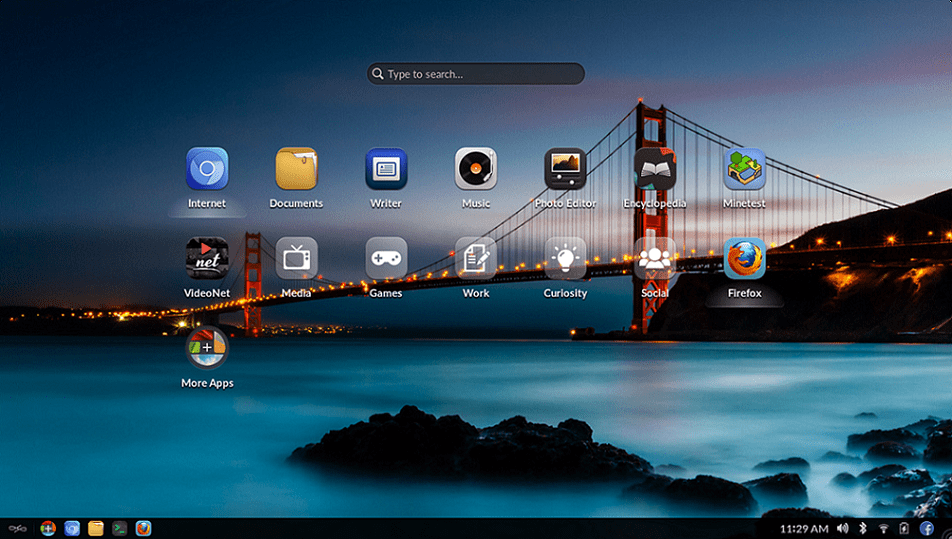
เมื่อการติดตั้งเสร็จสิ้น จะมีข้อความกะพริบบนหน้าจอแจ้งว่า OS ติดตั้งสำเร็จแล้ว รีสตาร์ทพีซีของคุณเพื่อดูการเปลี่ยนแปลงที่เกิดขึ้น สำหรับตอนนี้คุณจะได้รับการต้อนรับด้วยจอแสดงผลที่คุณต้องเลือกระหว่าง Windows หรือระบบปฏิบัติการ Endless เพื่อบู๊ตบนพีซีของคุณ นอกจากนี้ หลังจากที่คุณเริ่มระบบ Endless OS เป็นครั้งแรก คุณจะต้องผ่านขั้นตอนการตั้งค่าเพียงครั้งเดียว
แค่นั้นเอง ตอนนี้คุณมี Endless OS ติดตั้งอยู่ใน ฮาร์ดไดรฟ์ ควบคู่ไปกับ Windows 10 เช่นเดียวกับพีซีบูทคู่ทั้งหมด แต่ละ OS จะถูกเก็บไว้ภายใน พาร์ทิชันของตัวเอง. ไม่มีระบบปฏิบัติการใดที่สามารถเข้าถึงไฟล์หรือข้อมูลที่ใช้กับระบบปฏิบัติการอื่นได้ หากคุณต้องการเปลี่ยนไปใช้ระบบปฏิบัติการอื่น คุณจะต้องรีสตาร์ทพีซีของคุณ
เรื่องราวที่เกี่ยวข้องคุณสามารถตรวจสอบ:
- วิธีดูอัลบูต Windows 7 และ Windows 10 Preview builds
- แท็บเล็ตราคาถูกใหม่นี้บูตดูอัลบูต Windows 10 และ Remix OS ที่ใช้ Android
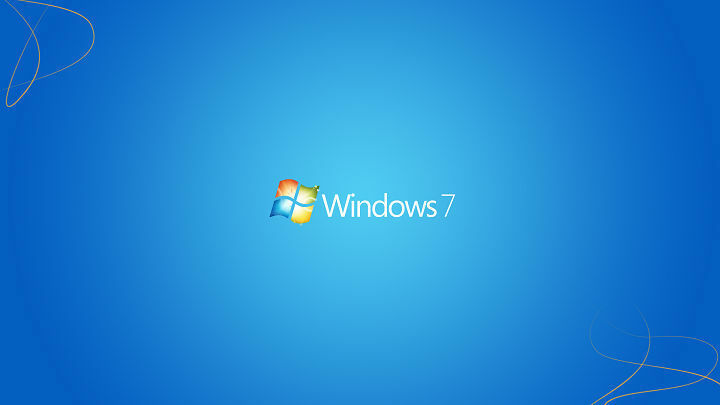
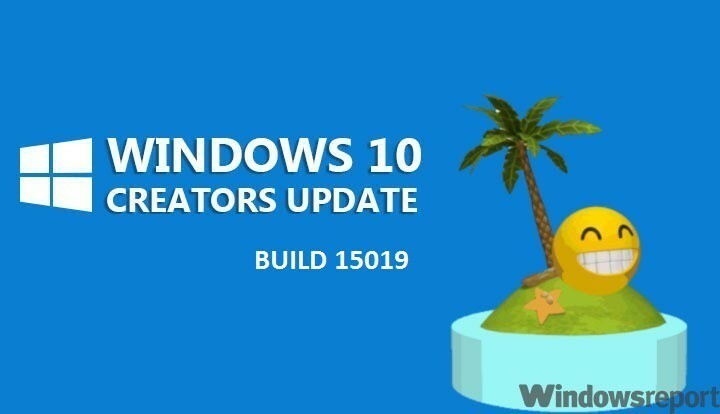
![4 ซอฟต์แวร์เชิญงานแต่งงาน DIY ที่ดีที่สุด [คู่มือ 2021]](/f/5b1bbd8cc6576b2117f92a0c8901f18d.webp?width=300&height=460)